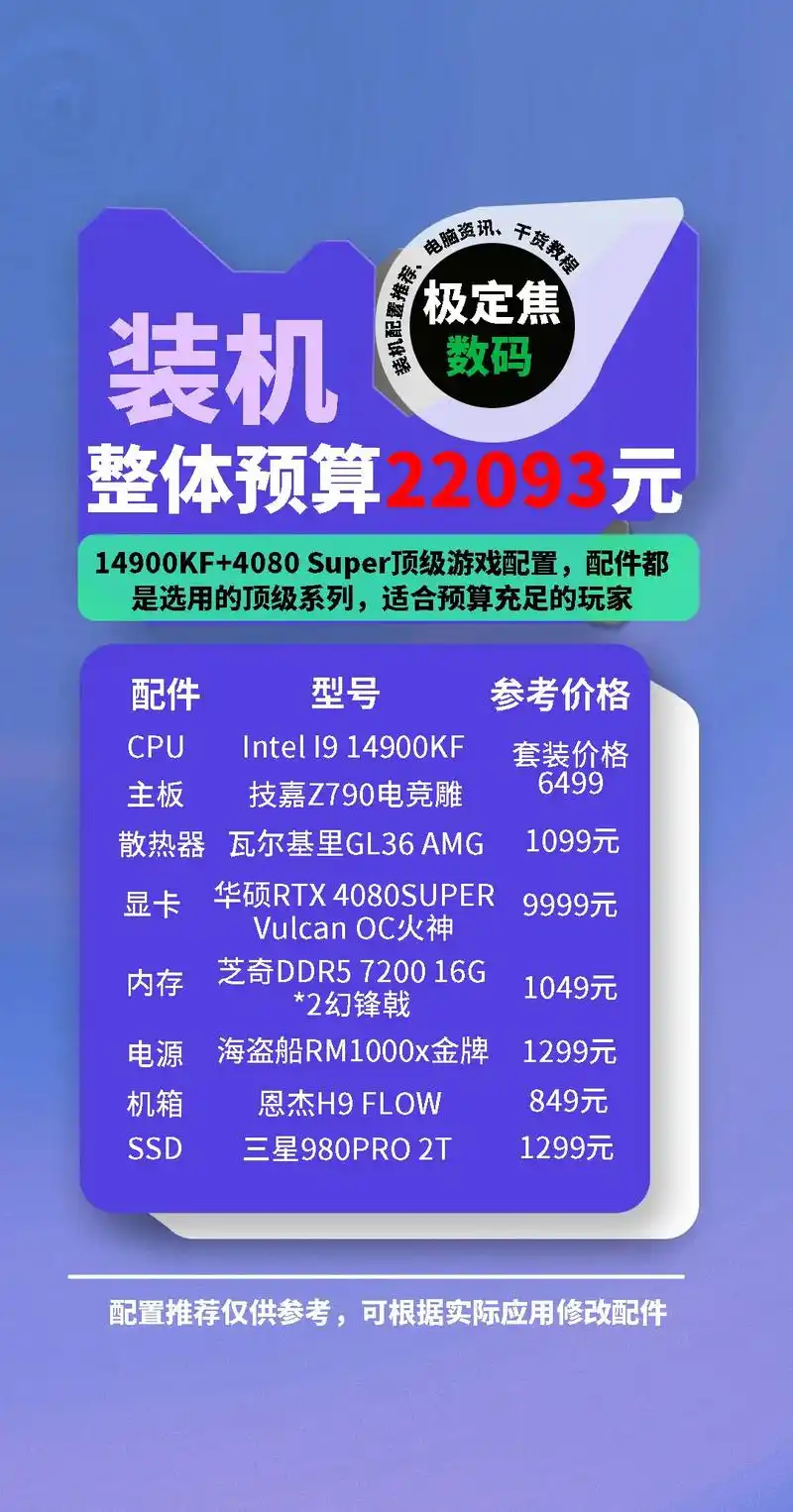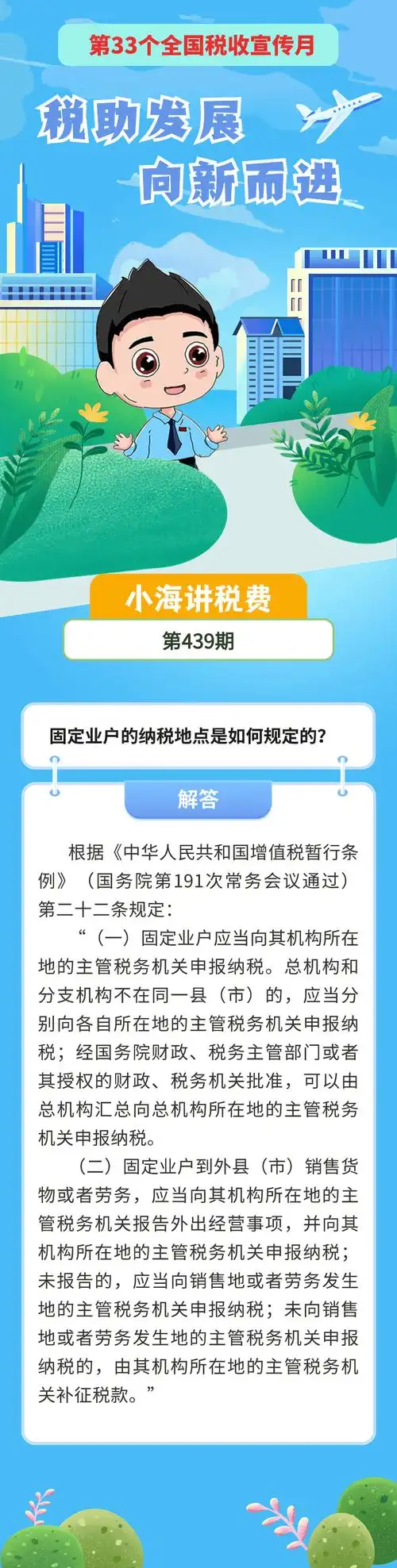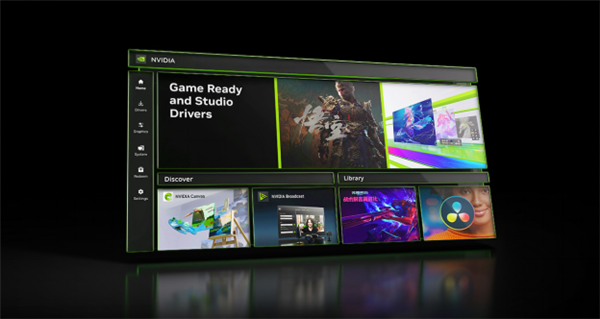在这篇文章中,我将详尽地为大家解说中小型音箱如何进行蓝牙连接。虽然蓝牙连接音箱的过程看似简单,但其中仍存在一些不容忽视的小细节需要我们留意。
检查设备蓝牙功能
确保你的中小音箱具备蓝牙功能是基本要求。通常,这种功能会在音箱的使用手册或机体上有所标示。目前,市面上大部分中小音箱都配备了蓝牙功能,但也有可能存在一些老款或特定型号不含有此功能。同时,你的播放设备,比如手机、平板电脑等,也必须支持蓝牙。只有当两个设备都支持蓝牙时,才有可能实现连接。若设备本身的蓝牙功能出现损坏,那么连接将变得不可能。
接下来,您需要开启播放设备的蓝牙功能。通常,您可以在手机的设置菜单中找到蓝牙这一选项,并点击开启。不过,不同设备开启蓝牙的方法可能有所差异,例如某些平板电脑可能设有专门的快速开关来启动蓝牙。因此,对自家的设备有所了解是很有必要的。
音箱进入配对模式
不少中小型音箱在启动蓝牙连接时,得切换到配对状态。这一步骤各音箱的操作不尽相同。有的音箱只需长按电源键几秒钟,等到指示灯闪烁起来,便知道它已进入配对状态。而另一些音箱则需要按特定的功能键组合。比如,我之前使用过的一款小音箱,得先按电源键开机,接着再按一下旁边的蓝牙键,才能进入配对模式。每个音箱在出厂时都会在说明书上详细说明配对的方法,所以首次使用时,一定要仔细阅读说明书。
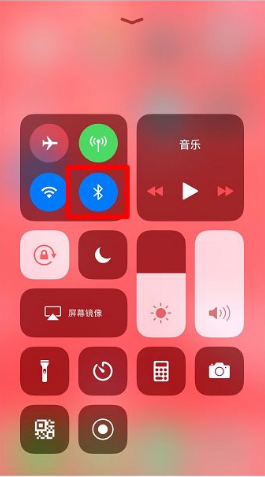
音箱进入配对状态时,指示灯会以特定频率闪烁。这种闪烁提示可以用来判断音箱是否已准备好配对。若未正确操作使音箱进入配对模式,则无法在播放设备的蓝牙搜索中找到该音箱。

在播放设备上搜索音箱
开启播放器的蓝牙功能,确认音箱处于配对状态,便可在播放器上查找音箱。通常,只需在蓝牙界面点击搜索设备按钮,稍等片刻,音箱的名字便会显示在可搜索设备列表中。这个名字通常是品牌名和型号的组合。但有时可能会找不到音箱,这时不必慌张,可能是信号干扰或距离过远引起的。可以尝试将音箱移近一些,再次搜索,或者移除可能的干扰因素,例如其他蓝牙设备或电磁干扰源。
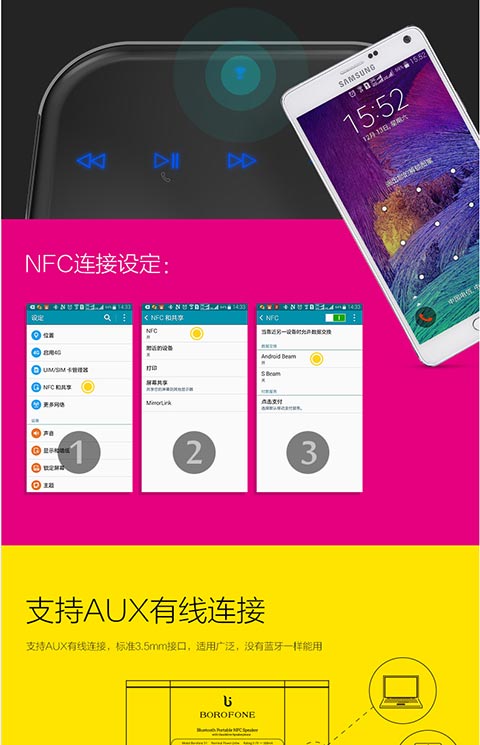
找到音箱后,务必核实是否为所需连接的那款。周围可能存在其他蓝牙设备,名称可能相近,若不小心选错,可能会误连至错误设备。因此,核对设备名称这一环节同样关键。

完成连接
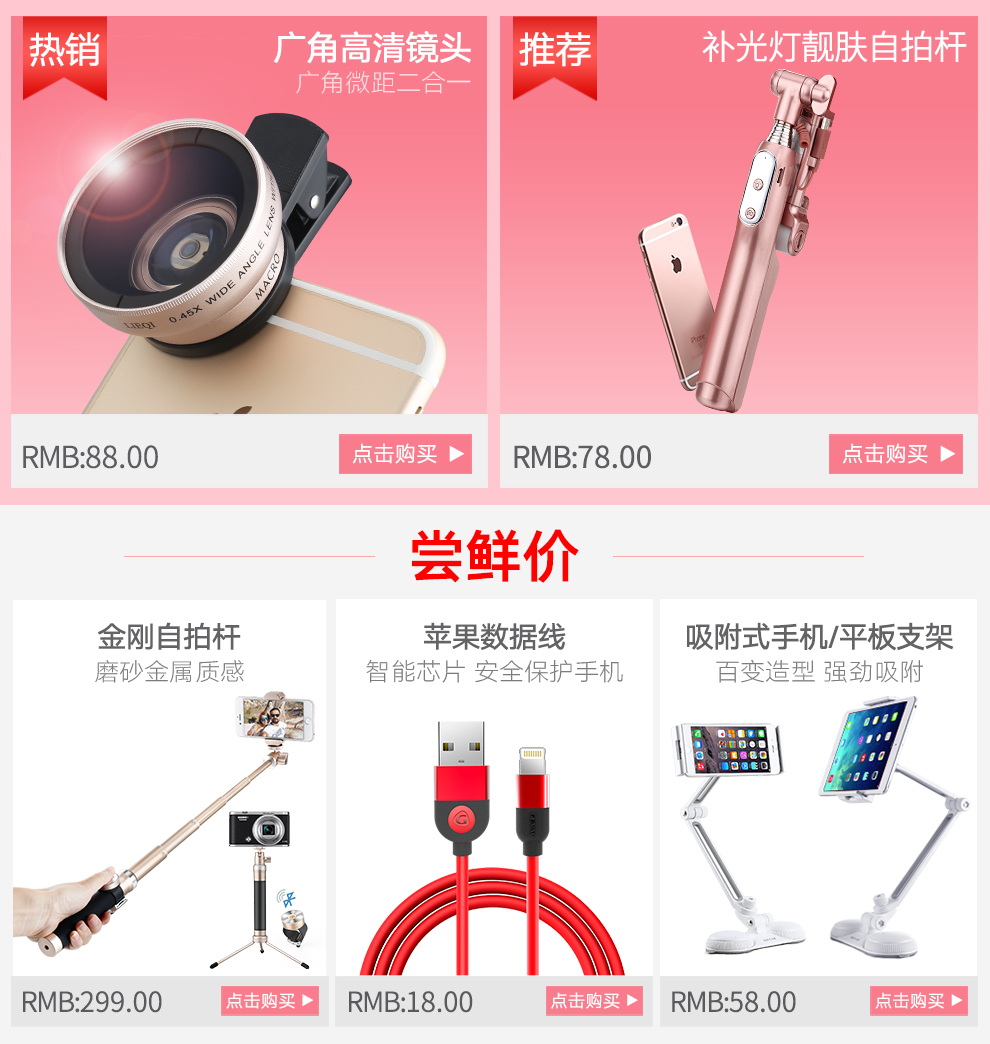
找到播放设备蓝牙列表中的音箱名称,点击它来建立连接。一旦连接成功,音箱可能会发出提示音,同时播放设备上也会显示出已连接到该音箱的信息。若连接不成功,可能是密码输入有误。部分音箱在首次连接时需要密码,通常默认密码是0000或1234等简单数字组合,可查阅音箱说明书以确认。此外,也可能是由于蓝牙版本不兼容,例如较旧的蓝牙版本可能与新设备无法实现完美匹配。
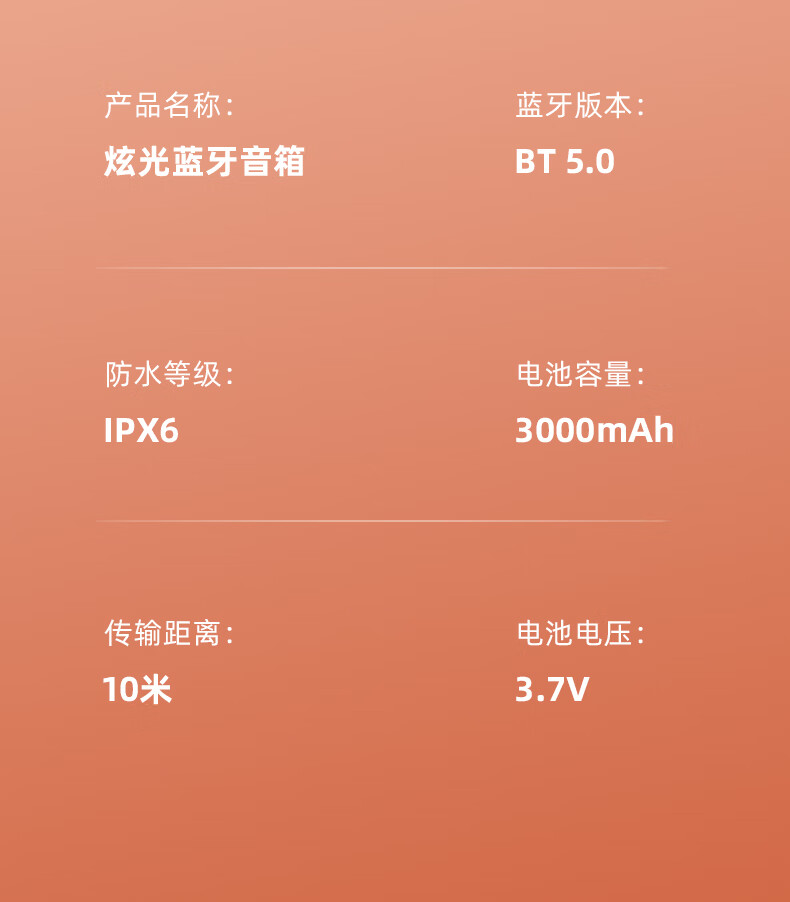
成功连接后,便可通过播放设备操控音箱播放音乐或其它音频。比如,在手机上播放音乐,声音便会从已连接的音箱中传出。若需切换音频内容或调节音量,只需在播放设备上直接操作即可。
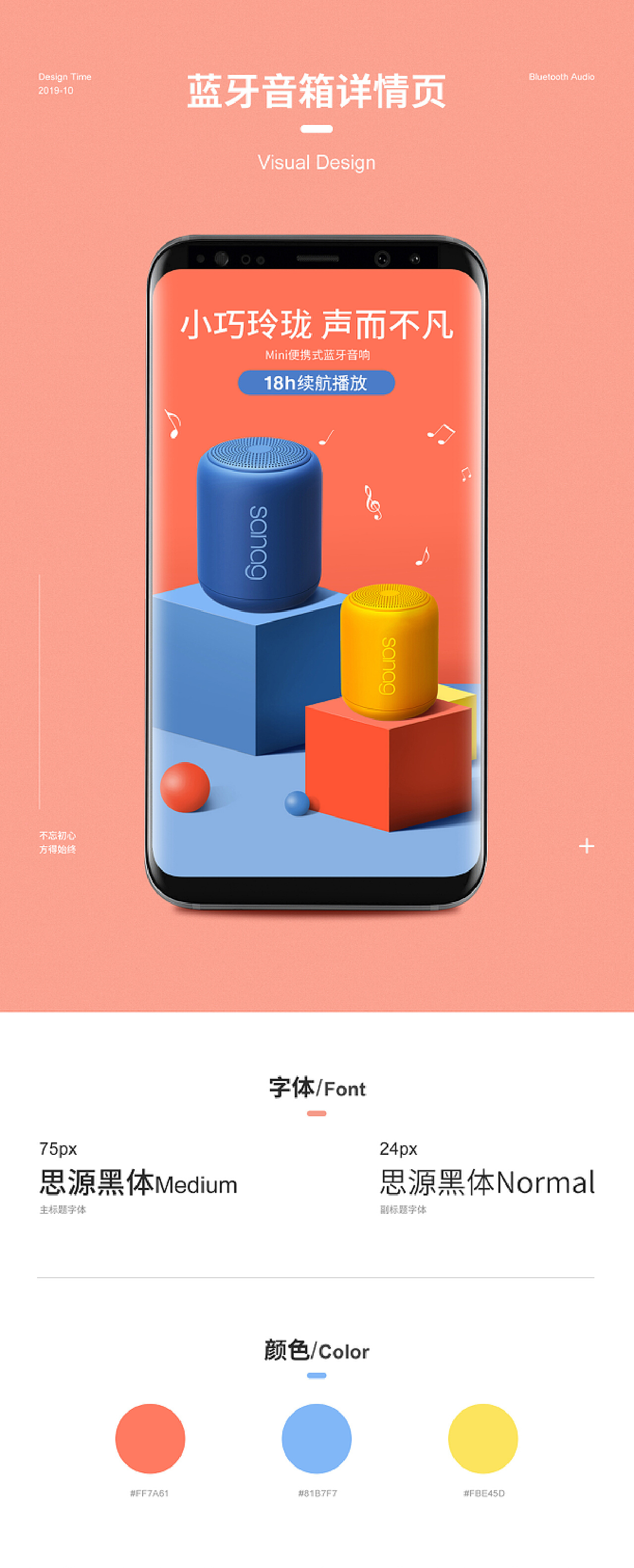
蓝牙连接故障排查
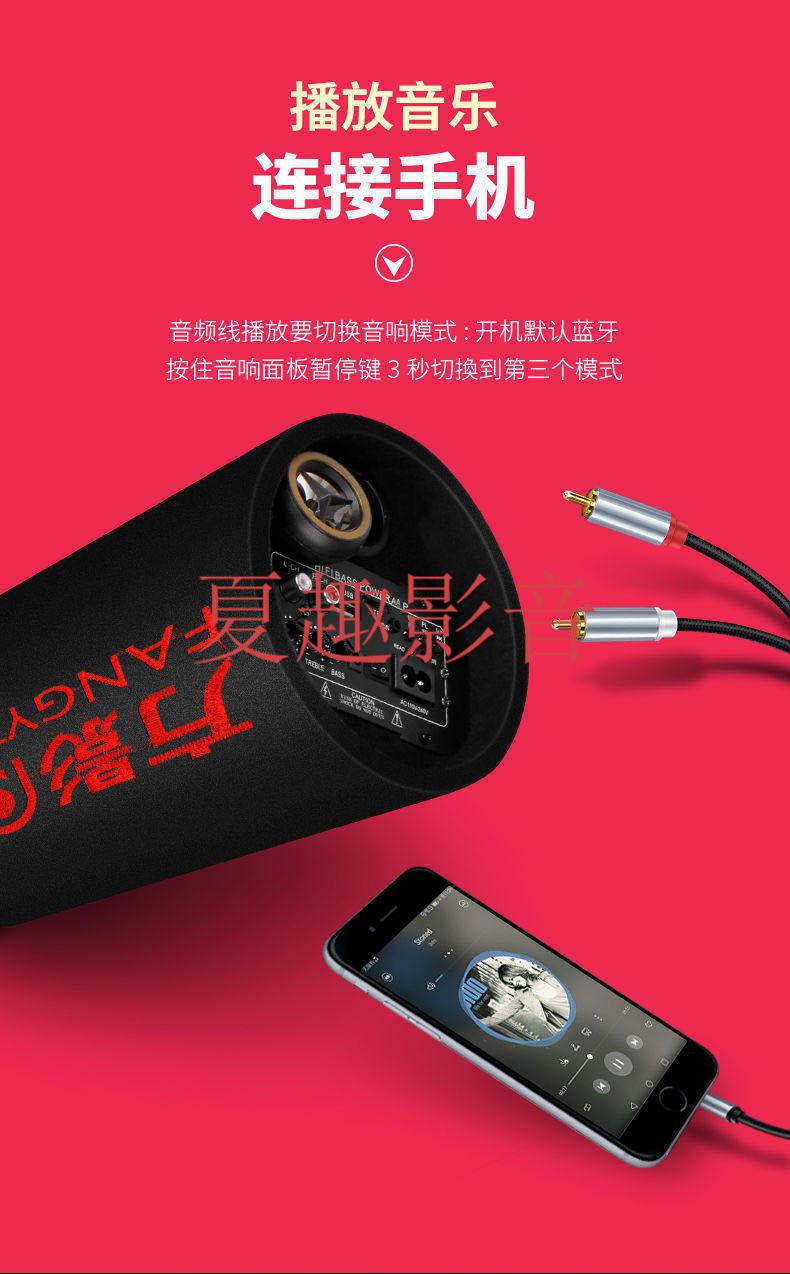
如果在连接过程中遇到问题,可以采取以下几种常见的排查方式。首先,要再次核实音箱与播放设备的蓝牙功能是否已正常开启并运行。有时,由于设备长时间未使用或出现死机等情况,蓝牙可能会异常关闭或无反应。接着,要检查连接距离是否过远,因为蓝牙连接的有效范围通常在10米以内。若距离过远,信号可能会变弱,甚至导致连接断开。
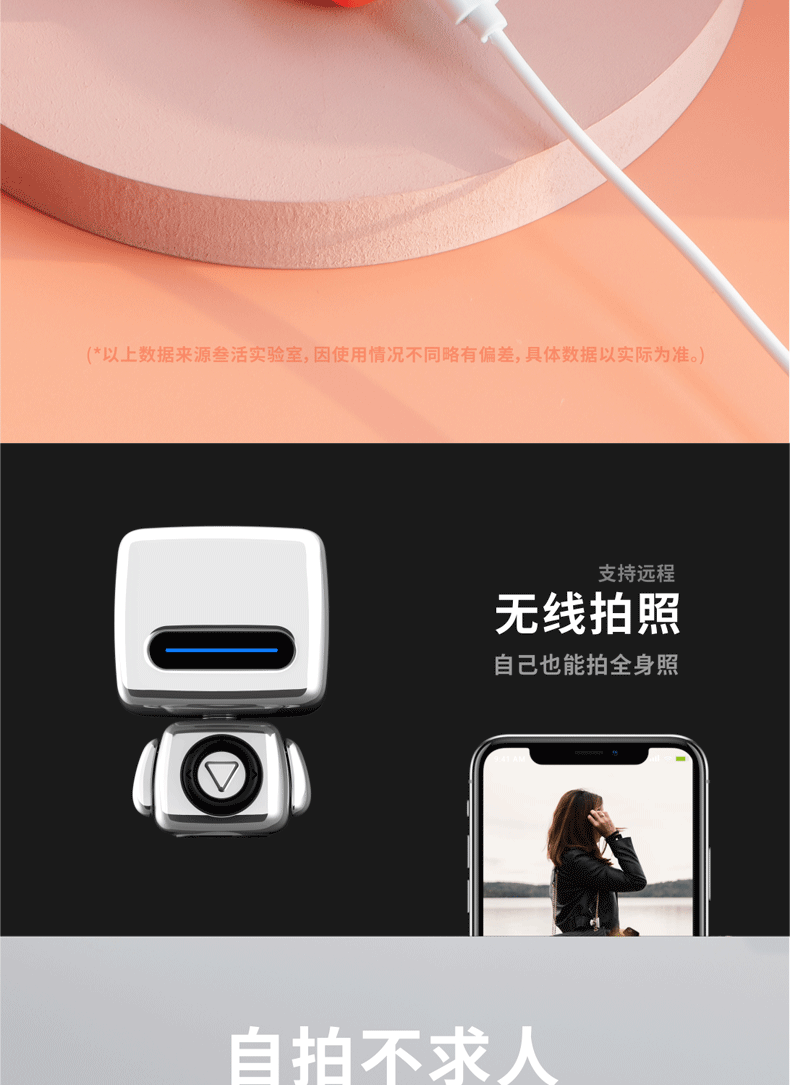
此外,还需确认是否存在其他因素干扰了蓝牙的连接。不妨先关闭周围的其他蓝牙设备,或者将音箱和播放器移至电磁干扰较少的区域,尝试重新建立连接。这样做就如同消除了人与人之间的干扰,使得它们能够更加顺畅地连接起来。
多设备连接情况
中小型音箱往往具备多设备连接功能。若你的音箱属于此类,一旦连接了一台设备,便还能添加更多设备。但这操作相对繁琐。一般要先将音箱与现有设备断开,再切换至配对状态,之后新设备需搜索并连接音箱。不过,不同音箱在多设备连接的步骤和支持力度上存在差异。比如,我曾见过一款高端音箱,它能同时连接两部手机,但切换播放设备时的操作流程较为特别。
多设备互联时,需留意设备间的兼容性与连接优先级。这些问题都可能对音箱的使用感受产生影响。
最后,我想询问各位,在使用中小型音箱进行蓝牙连接时,你们是否遇到过一些难以解决的问题?希望各位能点赞并分享这篇文章,同时也欢迎在评论区中彼此交流心得。